Cách thêm và quản lý nhiều tài khoản Instagram trên di động – friend.com.vn
Cách xóa tài khoản IG khỏi máy không khó nhưng cách xóa bớt tài khoản Instagram sẽ phức tạp hơn một chút. Hãy cùng friend.com.vn tìm hiểu cách quản lý nhiều tài khoản Instagram trên smartphone nhé!
Hiện tại, gần như tất cả mọi người đều có ít nhất một tài khoản mạng xã hội. Đây là nơi để mọi người liên lạc, giao lưu và chia sẻ cảm xúc về mọi vấn đề trong cuộc sống. Vì thế, mạng xã hội giờ đã trở thành một phần không thể thiếu trong cuộc sống của nhiều người, nhất là thế hệ thanh thiếu niên. Ngoài Facebook, Instagram cũng là mạng xã hội có lượng người dùng tích cực cao hiện nay.
Khác Facebook, Instagram tập trung chủ yếu vào việc chia sẻ ảnh. Sở dĩ Instagram được yêu thích bởi tính dễ dùng, có bộ lọc phong phú, độc đáo và đẹp mắt. Dù ảnh chụp có xấu, tác phẩm cũng sẽ trở nên lung linh hơn khi bạn dùng một bộ lọc của Instagram. Chính vì lẽ đó, ngày càng có nhiều người tạo tài khoản Instagram. Không những thế, mạng xã hội này còn cho phép tạo & sử dụng nhiều tài khoản cùng lúc.
Hiện tại, mạng xã hội Instagram cho phép người dùng tạo tối đa 5 tài khoản. Không quá nhiều nhưng cũng đủ để bạn thoải mái dùng chung nó với gia đình, bạn bè. Bạn cũng có thể sử dụng nhiều tài khoản Instagram cho các mục đích khác như quảng cáo, kinh doanh… Thật tuyệt phải không? Vậy làm thế nào để quản lý nhiều tài khoản Instagram khi sử dụng chúng cùng lúc? Dưới đây là câu trả lời dành cho bạn.
- Tải Instagram cho iOS.
- Tải Instagram cho Android.
- Tải Instagram cho Windows 10.
- Tải Instagram cho Windows Phone.
- Đăng nhập Instagram trên trình duyệt.
 Quản lý tối đa 5 tài khoản Instagram trong cùng 1 ứng dụng
Quản lý tối đa 5 tài khoản Instagram trong cùng 1 ứng dụng
Cách quản lý nhiều tài khoản Instagram trên di động
- Cách tạo nhiều tài khoản Instagram trên iPhone hoặc Android
- Cách đăng bài viết lên nhiều tài khoản Instagram
- Cách chuyển giữa các tài khoản Instagram
- Thông báo đẩy cho nhiều tài khoản Instagram
- Cách xóa tài khoản Instagram đã bổ sung
- Sử dụng công cụ quản lý mạng xã hội
Cách tạo nhiều tài khoản Instagram trên iPhone hoặc Android
Bước 1: Mở Instagram và tới trang profile.
Bước 2: Chạm icon hamburger > Settings.
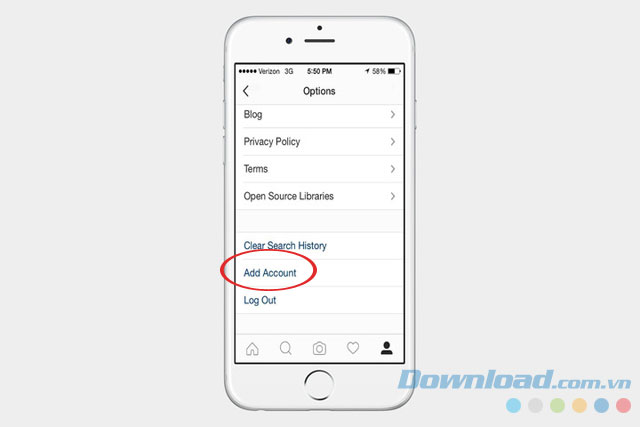
Bước 3: Chạm Add Account.
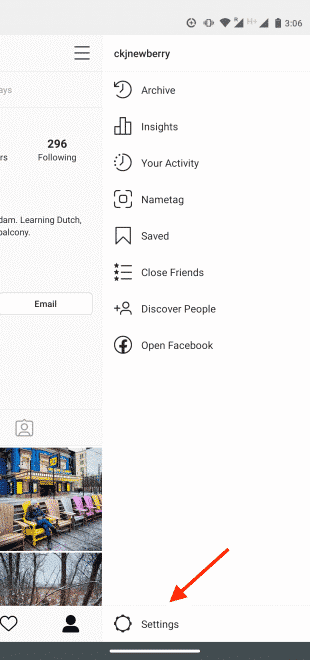
Bước 4: Gõ thông tin đăng nhập tài khoản bạn muốn thêm.
Bước 5: Chạm Log In.
Bước 6: Để dễ dàng truy cập nhiều tài khoản Instagram bằng một lần đăng nhập, quay lại Settings và chạm Set up Multi-Account Login.
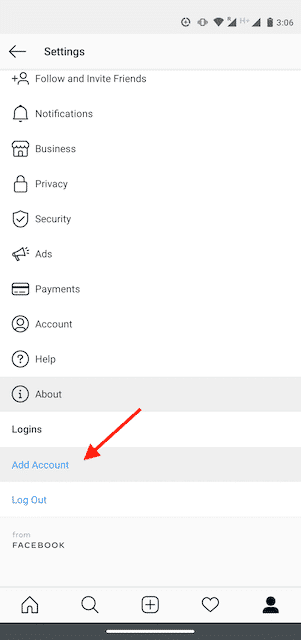
Bước 7: Chọn tài khoản bạn muốn dùng để đăng nhập tất cả. Lưu ý, bất kỳ ai truy cập tài khoản bạn chọn đều có quyền vào tất cả các tài khoản liên kết.
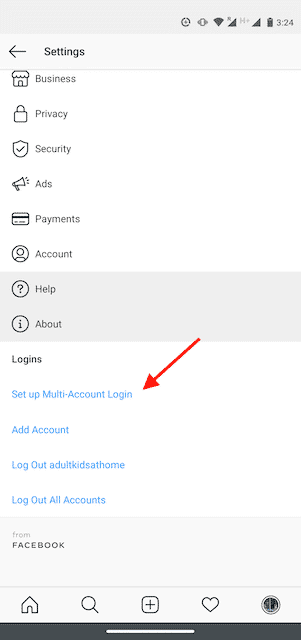
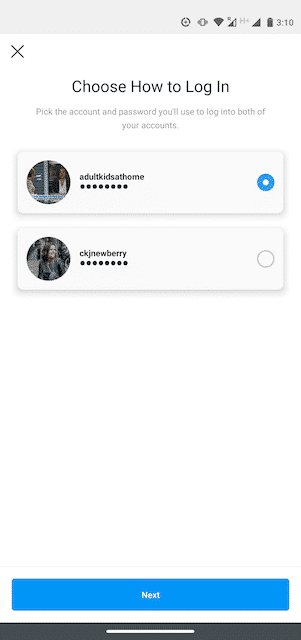
Làm theo hướng dẫn từ bước 1 tới 5 cho từng tài khoản bạn muốn thêm. Bạn có thể bổ sung tối đa 5 tài khoản Instagram.
Nếu dùng vài tài khoản Instagram cùng lúc, bạn sẽ nhận được thông báo đẩy cho từng tài khoản nếu kích hoạt tính năng này. Để xem thông báo cho từng account, bạn phải truy cập Profile và chọn tên người dùng từ danh sách.
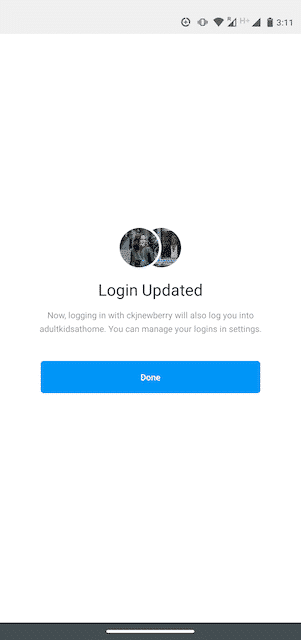 Chuyển nhanh giữa các tài khoản Instagram mà không cần đăng xuất, đăng nhập thủ công
Chuyển nhanh giữa các tài khoản Instagram mà không cần đăng xuất, đăng nhập thủ công
Cách đăng bài viết lên nhiều tài khoản Instagram
Giờ bạn có thể đăng bài lên bất kỳ tài khoản vừa thêm vào app Instagram. Chỉ cần chọn tài khoản bạn muốn dùng, rồi bắt đầu đăng bài như thường lệ.
Nếu muốn biết bản thân đang dùng tài khoản nào, hãy nhìn vào ảnh đại diện.
Cách chuyển giữa các tài khoản Instagram
Sau khi mở Instagram trên di động, truy cập đến trang Profile và chạm tên người dùng ở phía trên màn hình. Sẽ có tùy chọn để bạn chọn 1 trong số các tài khoản Instagram đã thêm vào ứng dụng.
Thông báo đẩy cho nhiều tài khoản Instagram
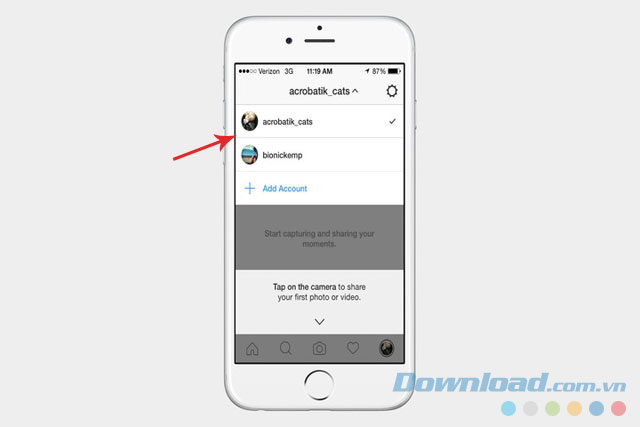
Nếu đã bổ sung nhiều tài khoản Instagram, bạn có thể nhận thông báo đẩy từ tài khoản bất kỳ sau khi đã bật chức năng này. Tính năng này tùy thuộc vào lần đăng nhập gần nhất và số thiết bị được đăng nhập vào một tài khoản.
Cách xóa tài khoản Instagram đã bổ sung
Mở profile Instagram, chọn biểu tượng thiết lập ở góc trên bên phải màn hình. Cuộn xuống rồi chọn Log out of [tên người dùng]. Thao tác đăng xuất tài khoản tương đương với việc bạn đã xóa tài khoản đó khỏi ứng dụng Instagram. Nếu muốn xóa toàn bộ tài khoản, bạn chỉ cần chọn Log out of All Accounts.
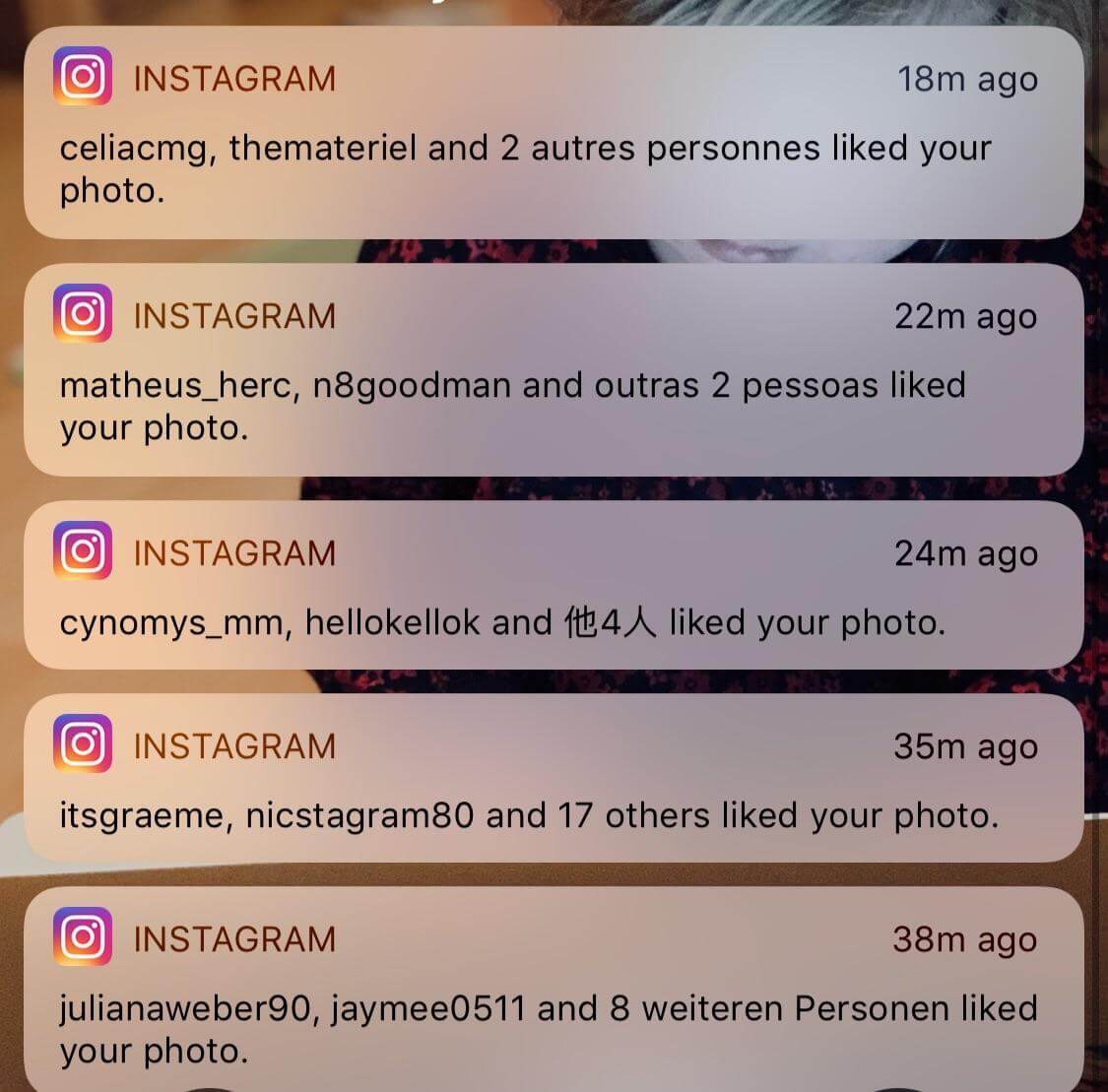 Xóa tài khoản Instagram khỏi danh sách quản lý
Xóa tài khoản Instagram khỏi danh sách quản lý
Với tính năng mới này, việc sử dụng nhiều tài khoản Instagram cùng lúc hoặc dùng chung app Instagram với người thân không còn là vấn đề nan giải nữa. Từ nay bạn có thể quản lý tối đa 5 acc Instagram trong cùng 1 app, chuyển nhanh giữa các tài khoản hoặc xóa account rồi thêm account mới chỉ với 1 cú chạm tay.
Sử dụng công cụ quản lý mạng xã hội
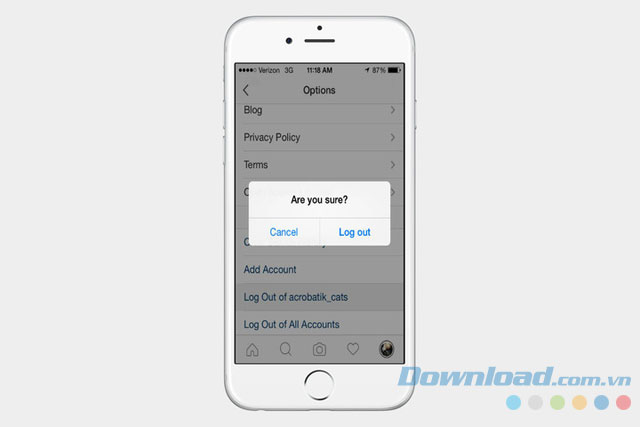
Nếu đang cảm thấy khó khăn khi theo dõi hoạt động ở tất cả tài khoản Instagram cùng lúc, hãy sử dụng một công cụ quản lý mạng xã hội, chẳng hạn như Buffer và Hootsuite. Chúng có thể giúp bạn giám sát và để ý tới mọi hoạt động diễn ra trên các tài khoản Instagram đang quản lý. Tất cả ở cùng một nơi. Bạn sẽ có một hòm thư tới thống nhất để nhận thông báo từ mọi tài khoản. Bạn có thể phản hồi nhanh bình luận và câu hỏi từ người theo dõi bạn.
Hầu hết những công cụ như thế này đều cho phép phân nhiệm vụ ngay tại hòm thư đến bằng cách gắn tag thành viên liên quan. Đây là một tính năng tuyệt vời nếu bạn có nhóm riêng cho các tài khoản phụ. Nó tạo điều kiện hợp tác dễ dàng và nâng cao hiệu quả công việc.
Bạn có thể truy cập các phân tích trên mỗi tài khoản và ghi lại từng con số tương tác. Bạn có thể tạo và lập lịch bài viết, thậm chí cả quảng cáo nội dung chéo nền tảng.
- Share CrocoBlock key trọn đời Download Crocoblock Free
- Cung cấp tài khoản nghe nhạc đỉnh cao Tidal Hifi – chất lượng âm thanh Master cho anh em mê nhạc.
- Edraw Mind Map 10.1.6 Crack & Activation Code Free Download 2021
- 30 ++ Hình nền quan công cho điện thoại & máy tính
- Hướng dẫn nạp MBR, PBR bằng BOOTICE để tạo khả năng BOOT
- Cách kéo dài thời gian quan hệ – YouMed
- Bán Tài Khoản Calm Giá 600k/năm
Bài viết cùng chủ đề:
-
Acer Iconia B1-723 – Chính hãng | Thegioididong.com
-
Cách khắc phục lỗi Voz không vào được bạn không nên bỏ qua
-
Tắt mở màn hình iPhone cực nhanh, không cần phím cứng – Fptshop.com.vn
-
Cách rút gọn link Youtube
-
[SỰ THẬT] Review bột cần tây mật ong Motree có tốt không?
-
Cách chuyển font chữ Vni-Times sang Times New Roman
-
Chèn nhạc trong Proshow Producer, thêm nhạc vào video
-
Hack Stick War Legacy Full Vàng Kim Cương Tiền ❤️ 2021
-
Du lịch Thái Lan nên đi tour hay đi tự túc? – BestPrice
-
Cách reset Wifi FPT, đặt lại modem wifi mạng FPT
-
9 cách tra số điện thoại của người khác nhanh chóng, đơn giản – Thegioididong.com
-
Top 4 smartphone chạy chip Snapdragon 820 giá rẻ đáng mua – Tin công nghệ mới nhất – Đánh giá – Tư vấn thiết bị di động
-
Top 30 bộ phim Hàn có rating cao nhất mọi thời đại – Chọn Thương Hiệu
-
Top 9 game về chiến tranh Việt Nam bạn nên trải nghiệm ngay
-
EXP là gì? Ý nghĩa EXP trong game và các lĩnh vực khác
-
phần mềm encode sub – Chia sẻ thủ thuật phần mềm, máy tính, game mới nhất















